Benutzergruppen - Anwendungsbeispiel
Ziel: „Mitarbeiter sollen nur ihre eigenen Leistungen dokumentieren und bearbeiten können.“
Vorgehensweise: Anlegen einer neuen Benutzergruppe, die nur für das Modul Zeiterfassung die Rechte zum Einsehen und Bearbeiten besitzen soll:
Hintergrundinformation: Aus datenschutztechnischen Gründen dürfen Betreuer nur die Daten ihrer Klienten einsehen. Dies wird über die Zuweisung bzw. Entfernung von bestimmten Rechten sichergestellt, siehe untenstehendes Anwendungsbeispiel.
1. Schritt: Gruppe "Zeiterfassung" anlegen
- Klicken Sie im Modul Benutzergruppen in der unteren Menüleiste auf „Neu“, siehe Abbildung 1.
- Tragen Sie in das Feld Gruppenname den Namen "Gruppe Zeiterfassung" ein, siehe Abbildung 2.
- Scrollen Sie in der Spalte „verfügbare Rechte“ bis zum Abschnitt Zeiterfassung.
- Halten Sie die Strg-Taste auf der Tastatur gedrückt und klicken Sie auf die Rechte (in der Abbildung 3 die blau markierten Rechte;
 die rot eingerahmten Rechte würden Ihren Mitarbeitern erlauben, andere Klienten einzusehen):
die rot eingerahmten Rechte würden Ihren Mitarbeitern erlauben, andere Klienten einzusehen):- „Zeiterfassung ändern“
- „Zeiterfassung ansehen"
- „Zeiterfassung anlegen"
- „Zeiterfassung löschen".
- Klicken Sie auf die Pfeiltaste
 , um die markierten Rechte in die Spalte "zugeordnete Rechte" zu verschieben.
, um die markierten Rechte in die Spalte "zugeordnete Rechte" zu verschieben.
✔ Die Rechte sind nun der Gruppe zugeordnet, siehe Abbildung 4.
2. Schritt: Mitarbeiter zur Gruppe "Zeiterfassung" hinzufügen
- Doppelklicken Sie im Modul Benutzer den gewünschten Mitarbeiter, siehe Abbildung 5 (wählen Sie nicht sich selbst, auch nicht zu Testzwecken!).
Die Eingabemaske Details erscheint, siehe Abbildung 6, wo Sie die verfügbaren Gruppen finden. - In der Spalte „gewählte Gruppen“ entfernen Sie nicht erwünschte Gruppen, in diesem Fall „Mitarbeiter“, indem Sie auf die Pfeiltaste
 klicken.
klicken. - In der Spalte „mögliche Gruppen“ sehen Sie nun neben der Gruppe „Administratoren“ und „Mitarbeiter“ auch die soeben von Ihnen angelegte Gruppe „Gruppe Zeiterfassung“.
- Klicken Sie auf diese Gruppe und klicken Sie auf die Pfeiltaste
 , um die Gruppe in die Spalte „gewählte Gruppen“ zu verschieben.
, um die Gruppe in die Spalte „gewählte Gruppen“ zu verschieben.
Die Gruppe erscheint nun in der Spalte „gewählte Gruppen“. - Klicken Sie auf die Taste „Speichern“.
✔ Der Mitarbeiter ist nun Teil der Gruppe "Zeiterfassung" hinzugefügt und verfügt nur über die Rechte, die dieser Gruppe zugewiesen wurden (im 1. Schritt).
Der Mitarbeiter wird beim nächsten Einloggen in den BeWoPlaner nur das Modul Zeiterfassung sehen können, siehe Abbildung 7. - Wiederholen Sie diesen Vorgang ggf. für andere Mitarbeiter.
Abbildungen
 Abb. 1: Taste Neu "neue Benutzergruppe erstellen"
Abb. 1: Taste Neu "neue Benutzergruppe erstellen"
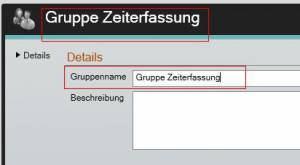 Abb. 2: Gruppennamen eintragen
Abb. 2: Gruppennamen eintragen
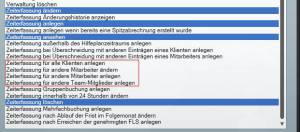 Abb. 3: Bestimmte Rechte auswählen
Abb. 3: Bestimmte Rechte auswählen
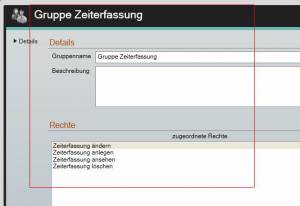 Abb. 4: Zugeordnete Rechte
Abb. 4: Zugeordnete Rechte
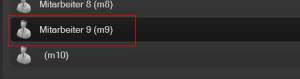 Abb. 5: Benutzer im Modul Benutzer wählen
Abb. 5: Benutzer im Modul Benutzer wählen
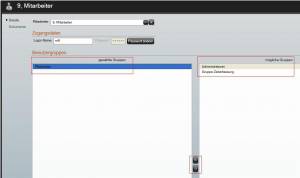 Abb. 6: Eingabemaske Details/ Modul Benutzer
Abb. 6: Eingabemaske Details/ Modul Benutzer
 Abb. 7: Ansicht auf das Modul Zeiterfassung
Abb. 7: Ansicht auf das Modul Zeiterfassung